win10关闭锁屏保护功能的方法
时间:2023-07-31 16:22:22作者:极光下载站人气:257
win10系统是大家通常在使用的一款操作系统,大家在操作的过程中常常需要对自己的电脑进行锁屏保护设置,当你的电脑暂停使用的时候,过几分钟就会进入到锁屏模式,那么显示的锁屏模式中就会有自己设置的锁屏壁纸,但是有的小伙伴觉得设置锁屏壁纸太花哨了,想要将其取消掉,那么我们该如何取消锁屏壁纸呢,其实我们可以直接进入到锁屏程序设置的窗口中进行设置即可,下方是关于如何使用win10系统取消锁屏壁纸的具体操作方法,如果你需要的情况下可以看看方法教程,希望对大家有所帮助。
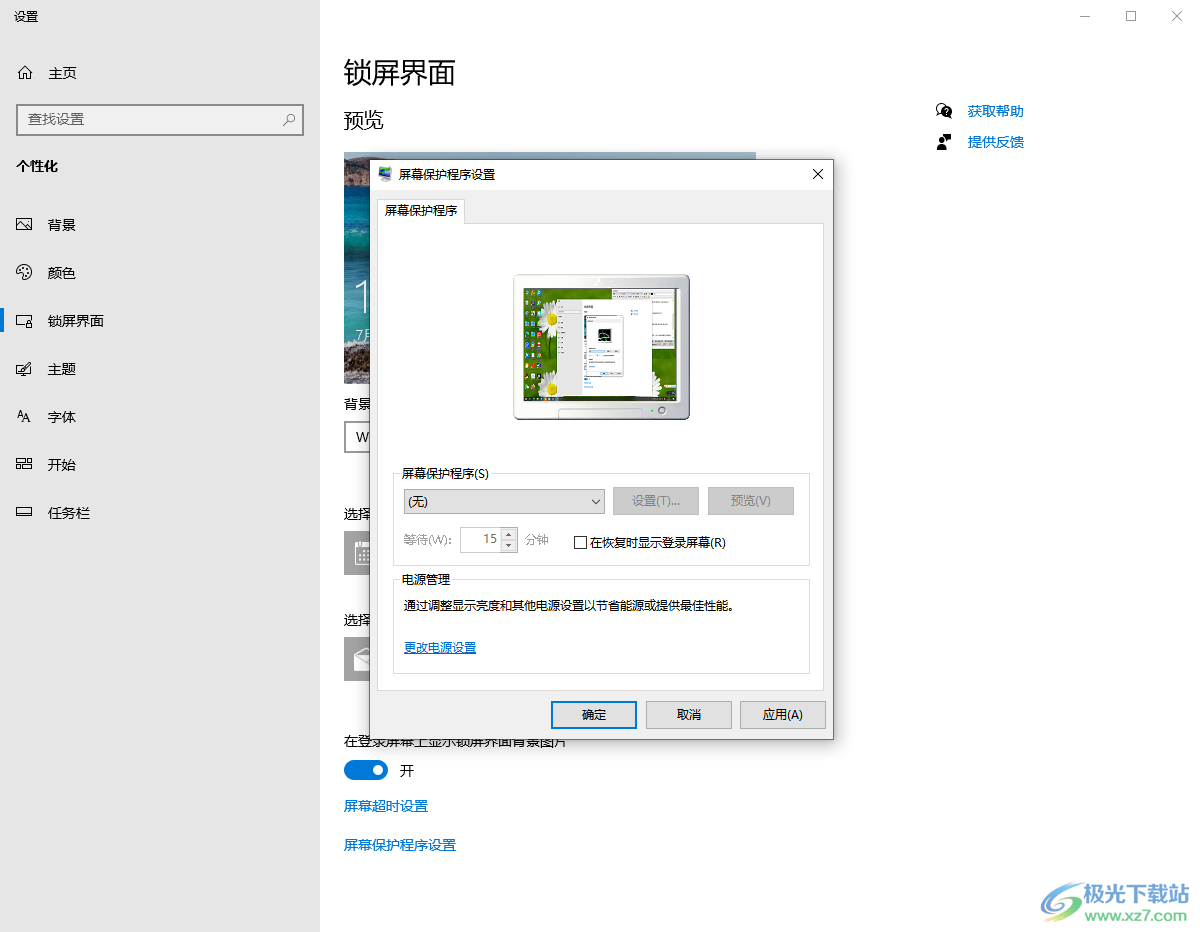
方法步骤
1.我们直接在电脑桌面上进行鼠标右键点击,就会弹出一个菜单选项,选择【个性化】选项即可。
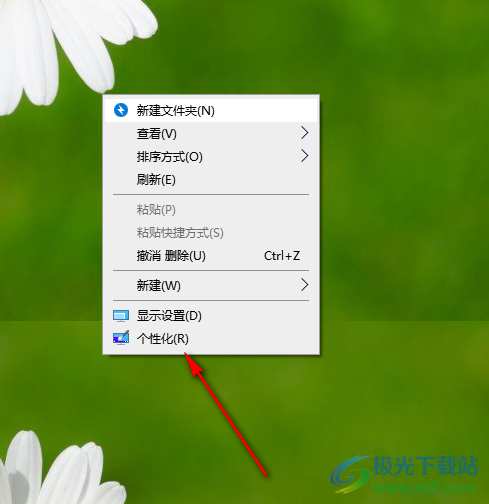
2.之后,我们就会进入到个性化的设置窗口中,直接将左侧的【锁屏界面】选项进行点击。
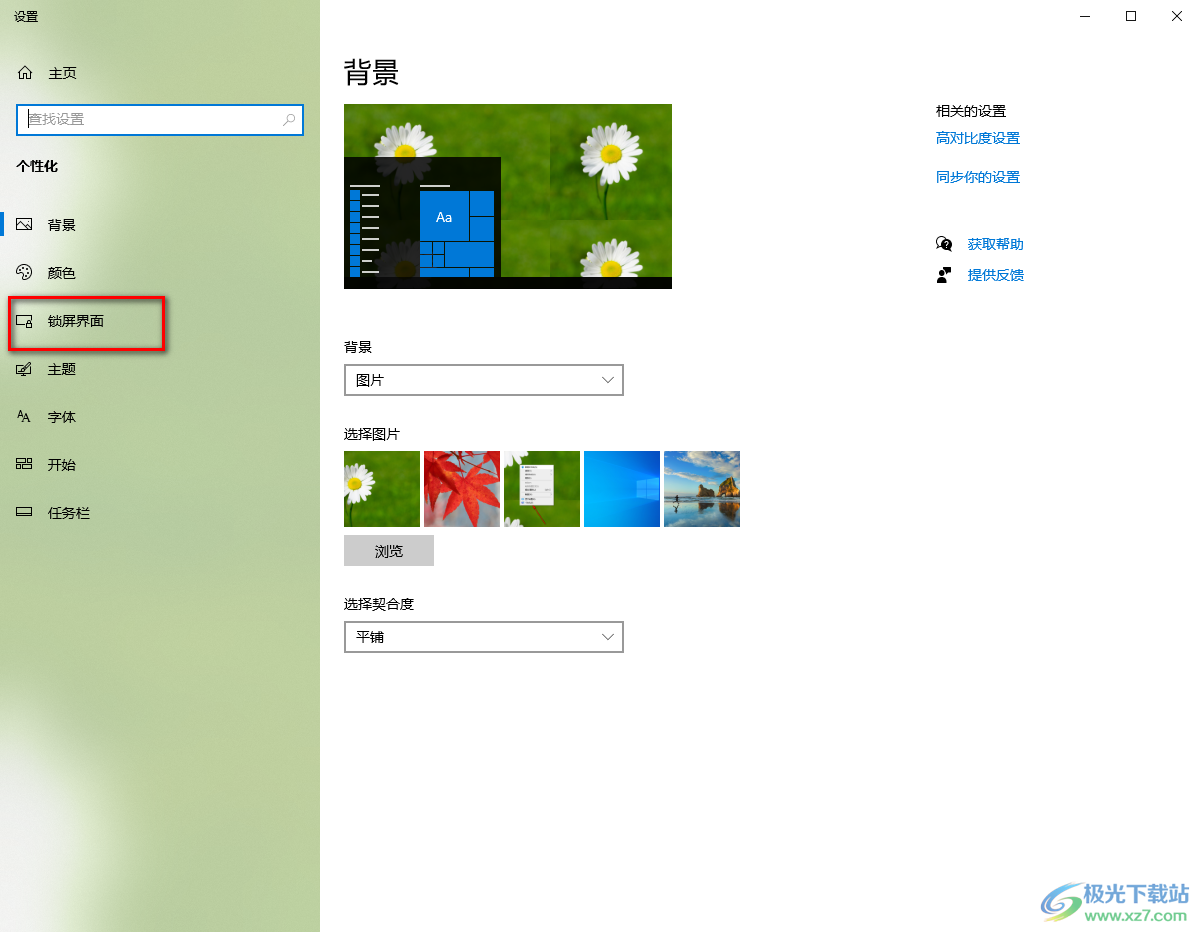
3.这时我们需要在右侧显示出来的锁屏界面中,将底部的【屏幕保护程序设置】按钮点击一下,进入到该功能页面中进行设置。
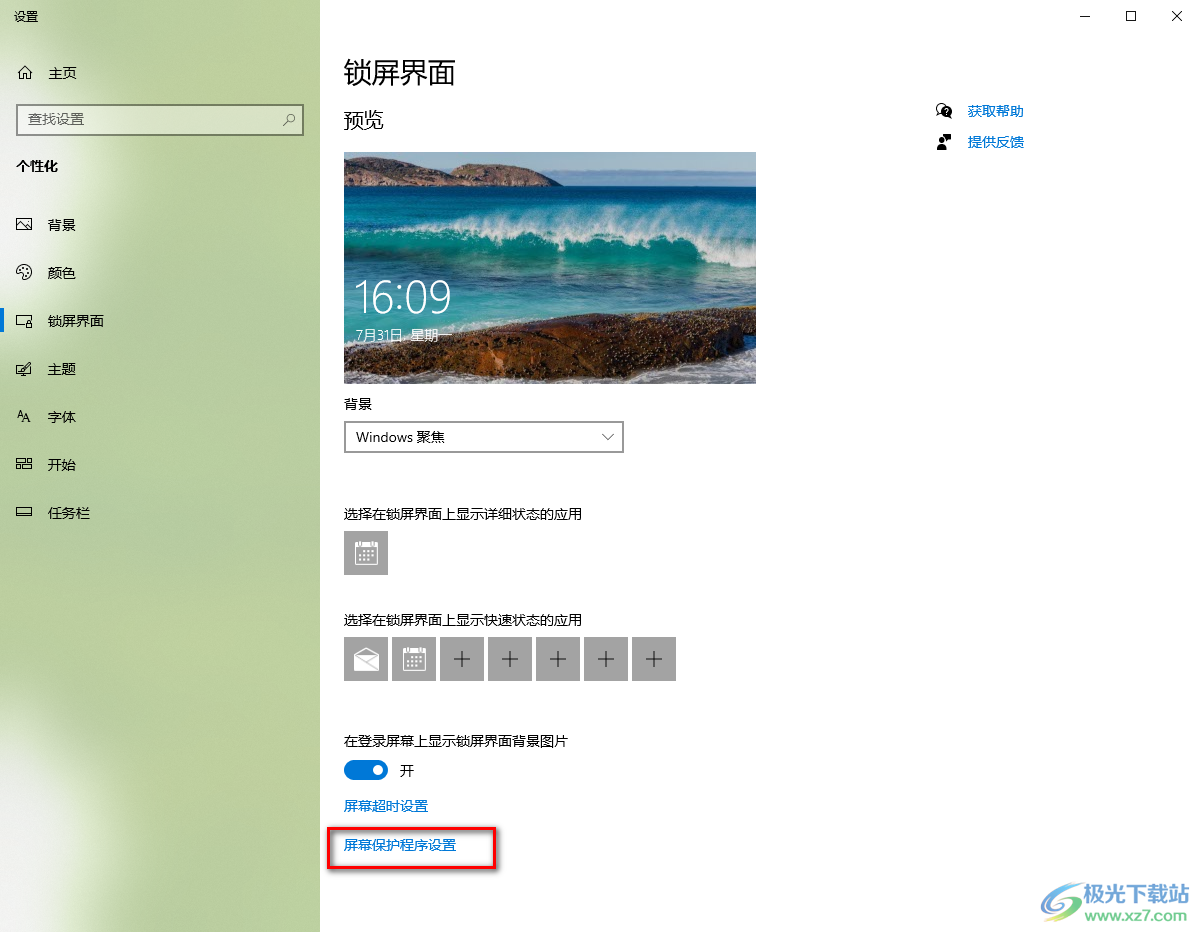
4.这时,在屏幕保护的设置窗口中,可以看到当前的屏幕保护程度设置成为了彩带,我们需要将该下拉列表点击打开。
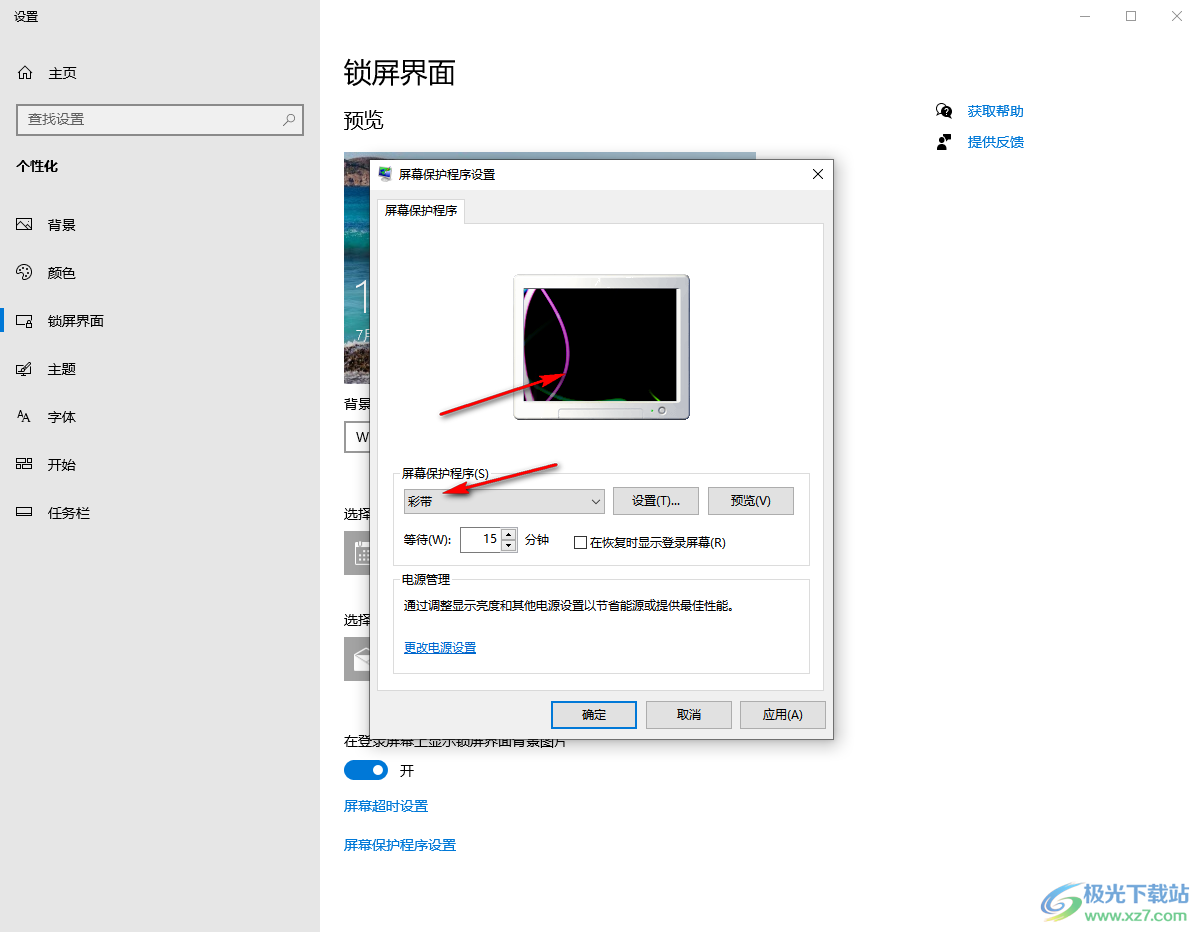
5.在下拉列表的窗口中,选择【无】即可,然后依次将底部的【应用】和【确定】按钮进行点击一下保存设置即可。
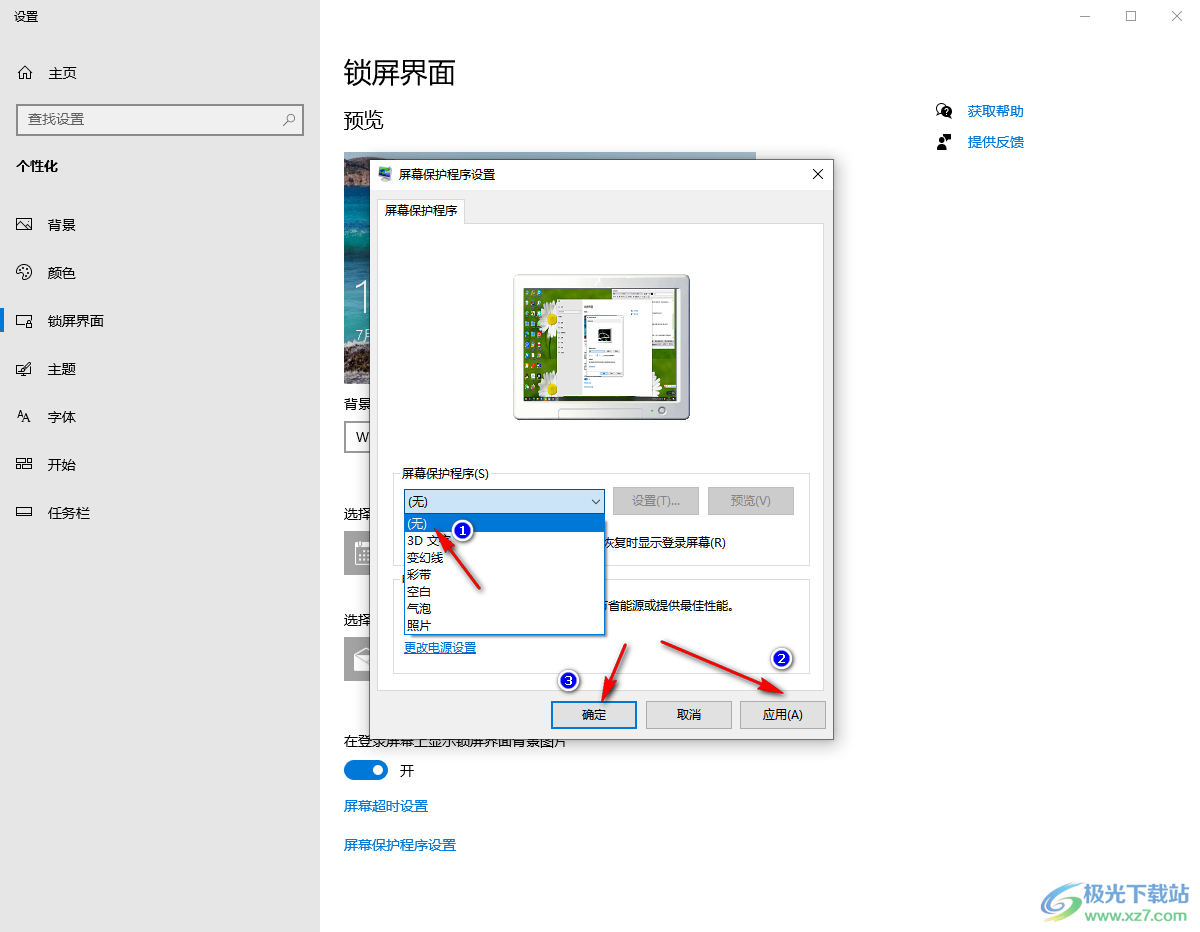
以上就是关于如何使用win10系统取消锁屏壁纸的具体操作方法,很多时候需要将win10系统中的锁屏进行设置,如果你不需要使用到屏幕保护的话,那么我们将屏幕保护设置成为无就好了,感兴趣的话可以自己操作试试。

大小:4.00 GB版本:64位单语言版环境:Win10
- 进入下载
相关下载
热门阅览
- 1百度网盘分享密码暴力破解方法,怎么破解百度网盘加密链接
- 2keyshot6破解安装步骤-keyshot6破解安装教程
- 3apktool手机版使用教程-apktool使用方法
- 4mac版steam怎么设置中文 steam mac版设置中文教程
- 5抖音推荐怎么设置页面?抖音推荐界面重新设置教程
- 6电脑怎么开启VT 如何开启VT的详细教程!
- 7掌上英雄联盟怎么注销账号?掌上英雄联盟怎么退出登录
- 8rar文件怎么打开?如何打开rar格式文件
- 9掌上wegame怎么查别人战绩?掌上wegame怎么看别人英雄联盟战绩
- 10qq邮箱格式怎么写?qq邮箱格式是什么样的以及注册英文邮箱的方法
- 11怎么安装会声会影x7?会声会影x7安装教程
- 12Word文档中轻松实现两行对齐?word文档两行文字怎么对齐?
网友评论